AS2 Port易于操作,只需以下三个步骤即可完成系统配置,实现文件交换。
配置您的个人信息
首先,选择“PROFILE”菜单项配置您的AS2信息,作为文档传输过程中您的身份标识,以区别您与其他交易伙伴。
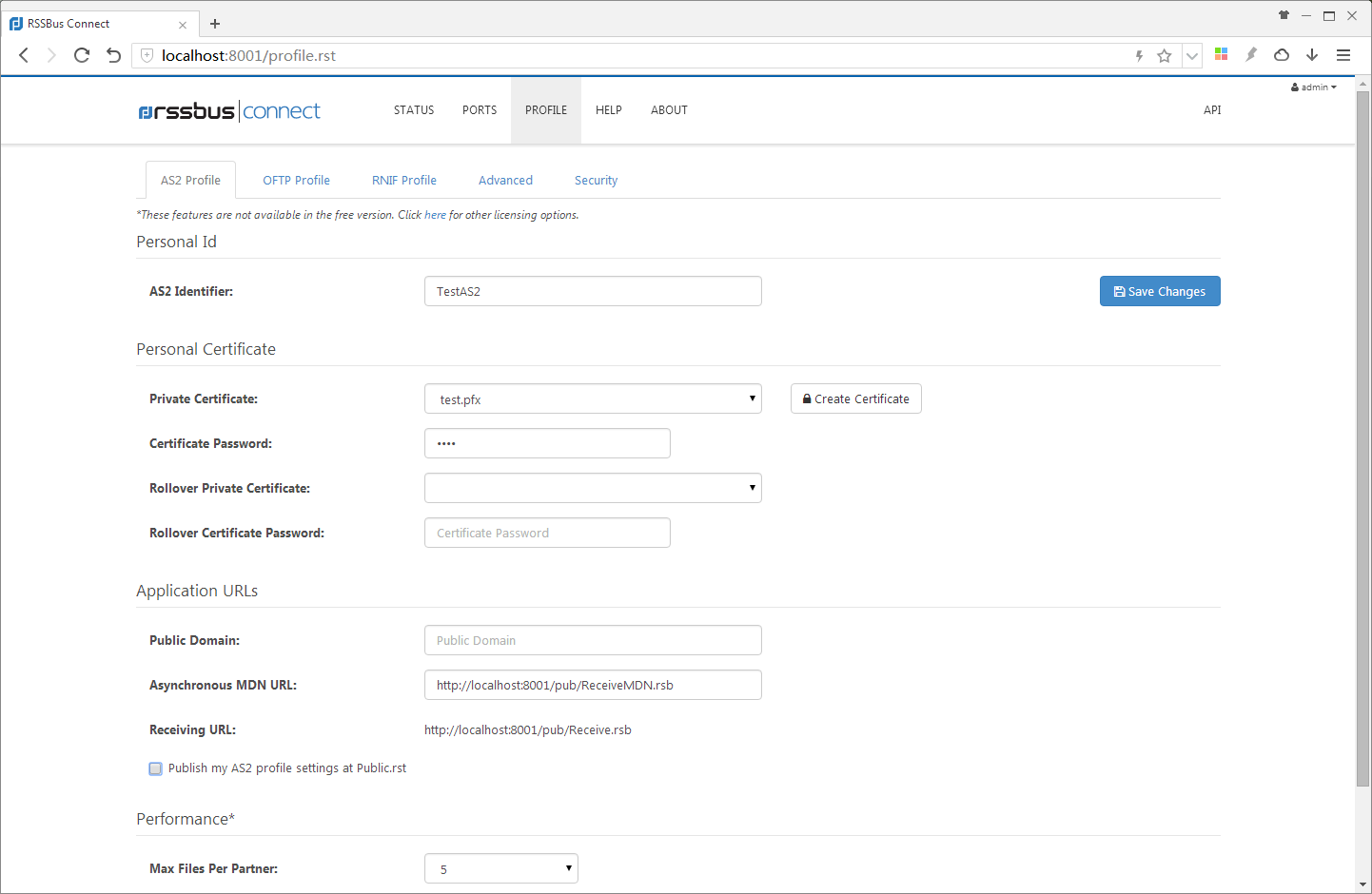
选择PROFILE菜单项,可显示本地应用程序的配置信息,其中包含所有在AS2数据交换过程中您的身份标识信息。应对于不同的应用场景需求,AS2 Port提供了诸多可选择性配置的项。但您只需配置以下四项,即可快速完成系统配置,进行数据交换。
- AS2 Identifier(AS2身份标识)
- Private Certificate(个人证书)
- Certificate Password(个人证书密码)
- Receiving URL(数据接收URL地址)
1) AS2 Identifier(AS2身份标识):作为AS2数据传输过程中您的身份标识,类似于电子邮件通讯中的邮箱地址。更多
- 此测试示例中AS2 Identifier设置为TestAS2,在实际业务应用中,请赋予AS2 Identifier(AS2身份标识)一个具有实际意义的标识名,如公司名称/部门名称等。
- 在AS2发送数据时,AS2标识包含在所发文档的信息头中。因此您的交易伙伴就可依据AS2标识加载您的其他相关信息,并处理AS2请求。
- 在与交易伙伴进行AS2配置时,需要双方将各自的AS2标识信息提供给对方。
2) Private Certificate(个人证书):私有密钥证书用于签名发出的文件,解密接收到的文件。AS2 Port支持PKCS#12标准的私有密钥证书文件,后缀名为.pfx或.p12。更多
- 软件安装包自带的私有密钥证书test.pfx仅用于测试目的,在实际业务应用中,您可以导入一个已有的个人私有密钥证书,或是点击界面中“Create Certificate”选项创建一个自签名证书,以确保数传输的安全性。
- 如果您是通过应用程序中“Create Certificate”选项创建的个人证书,系统会在.pfx个人证书文件的目录中生成一个后缀名为.cer的文件(即您的公有密钥证书),请将这个.cer公有密钥证书文件提供给您的交易伙伴。
3) Certificate Password(个人证书密码):个人证书的密码。
4) Receiving URL(数据接收URL地址):定义您接收AS2数据的URL地址,此信息需要提供给交易伙伴。这个设置取决于RSSBus Connect是否托管在IIS或是运行在安装包自带的独立服务程序上。更多
- 在“Public Domain”中配置本机的域名/IP地址,相应的内容会自动填充在“Receiving URL”中。
- 用于接收数据的URL地址需符合通用的URL定义,在确定URL地址之前,请您先确认服务器地址、监听端口以及是否使用HTTP或HTTPS连接。举例来说,在AS2应用程序第一次安装时,系统会默认监听8001端口并使用HTTP连接。如果您通过本地连接进行数据交换,可使用localhost作为服务器地址,则数据接收URL地址即为http://localhost:8001/pub/Receive.rsb。
- 可使用http://localhost:8001/pub/Receive.rsb地址从本机访问文件接收页面,但是对于其他机器不能访问文件接收页面。您需要将localhost更换为本机的域名/IP地址。如,您的域名是 www.mycompany.com 或IP地址是aaa.bbb.ccc.ddd,相应地,请使用 http://www.mycompany.com:8181/pub/Receive.rsb 或 http://aaa.bbb.ccc.ddd:8181//pub/Receive.rsb 作为接收数据的URL地址。
- 如果您更换了托管RSSBus connect的服务器,请务必通知您的交易伙伴更新您AS2 Port的数据接收URL地址。
- 您需向交易伙伴提供您的数据接收URL地址,这样交易伙伴可以从外部通过浏览器测试这个数据接收URL地址是否可以访问。
配置交易伙伴信息
通常情况下,您的交易伙伴会提供AS2连接所需的诸多配置信息。请点击“PORTS”菜单项,查看已配置的交易伙伴列表或新增交易伙伴。
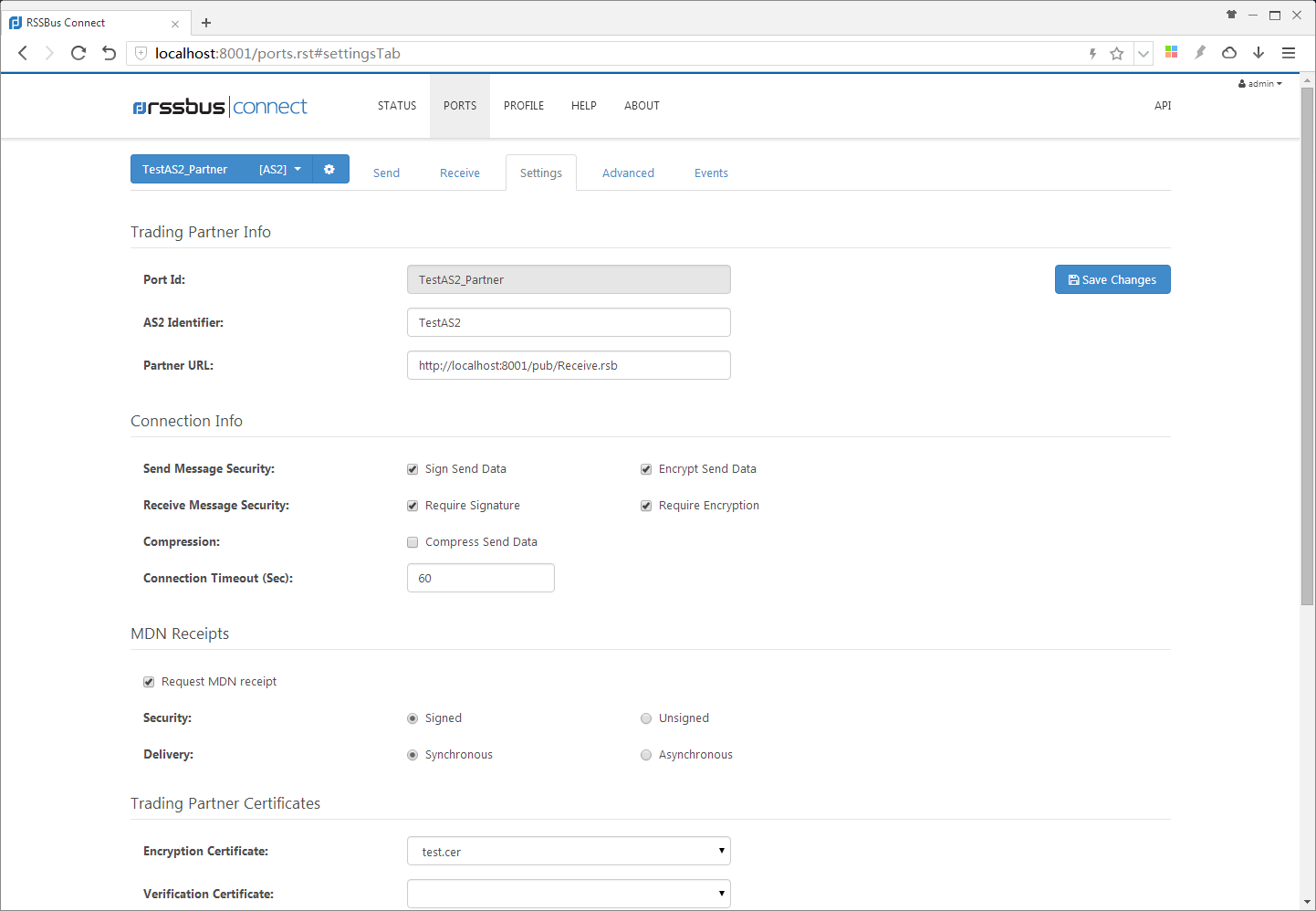
点击页面左侧边栏中齿轮样式图标,可以选择新增交易伙伴或删除已有的交易伙伴,然后通过“Settings”标签页面就可以设置此交易伙伴的各项配置信息。其中多数配置项都是可选的,但对许每位交易伙伴,以下配置项都是必填的。
- Port Id(Port/交易伙伴名称)
- AS2 Identifier(交易伙伴AS2标识)
- Partner URL(交易伙伴数据接收URL地址)
- Certificate(交易伙伴证书)
1) Port Id(Port/交易伙伴名称):由于交易伙伴AS2标识可能会难以识别,在这个配置项下您可以自定义各交易伙伴的Port Id值,以便于您区别各个交易伙伴。更多
- 在此测试案例中,Port/交易伙伴名称设置为TestAS2_Partner,“TestAS2_Partner”这个名字就会显示在交易伙伴配置页面的左侧边栏中。
2) AS2 Identifier(交易伙伴AS2标识):作为AS2数据传输过程中交易伙伴的身份标识,交易伙伴需将他的AS2标识提供给您。更多
- 在此测试配置中,交易伙伴AS2标识为TestAS2,用于标识其身份。当发出的请求送达交易伙伴时,在信息头中会指明预期的数据接收者AS2标识为TestAS2。
- 您也可以将自己的AS2配置信息配置为一个新增的AS2 Partner Port界面,拟作一个交易伙伴的配置信息,并在Send标签页面发送文件,即可在Receive标签页面接收到发送的文件。
- 请注意,AS2标识是大小写敏感的,当配置交易伙伴信息时,请务必确保大小写拼写正确。
3) Partner URL(交易伙伴数据接收URL地址):您的交易伙伴通过此URL地址接收AS2数据传输,每位交易伙伴须拥有唯一的数据接收URL地址。更多
- 默认安装情况下,测试交易伙伴TestAS2数据接收URL地址为http://localhost:8001/pub/Receive.rsb,与您PROFILE界面的数据接收URL地址保持一致。即使您修改了个人AS2配置中的其他信息,URL地址也不需要发生变化,除非RSSBus Connect被托管到其他服务器上。
- 在新增交易伙伴的URL地址时,通常可以使用浏览器打开这个地址进行测试,验证这个URL地址是否可以访问,便于测试网络连接是否可用。
- 在很多情况下,您的交易伙伴会提供多个URL地址。一个是接收数据的URL地址,另一个是接收异步MDN回执的URL地址,这里您只需要关心接收数据的URL地址。如果需要另一个不同的URL地址接收MDN回执,它会被包含在AS2通信的数据传输中,AS2 Port会自动读取。
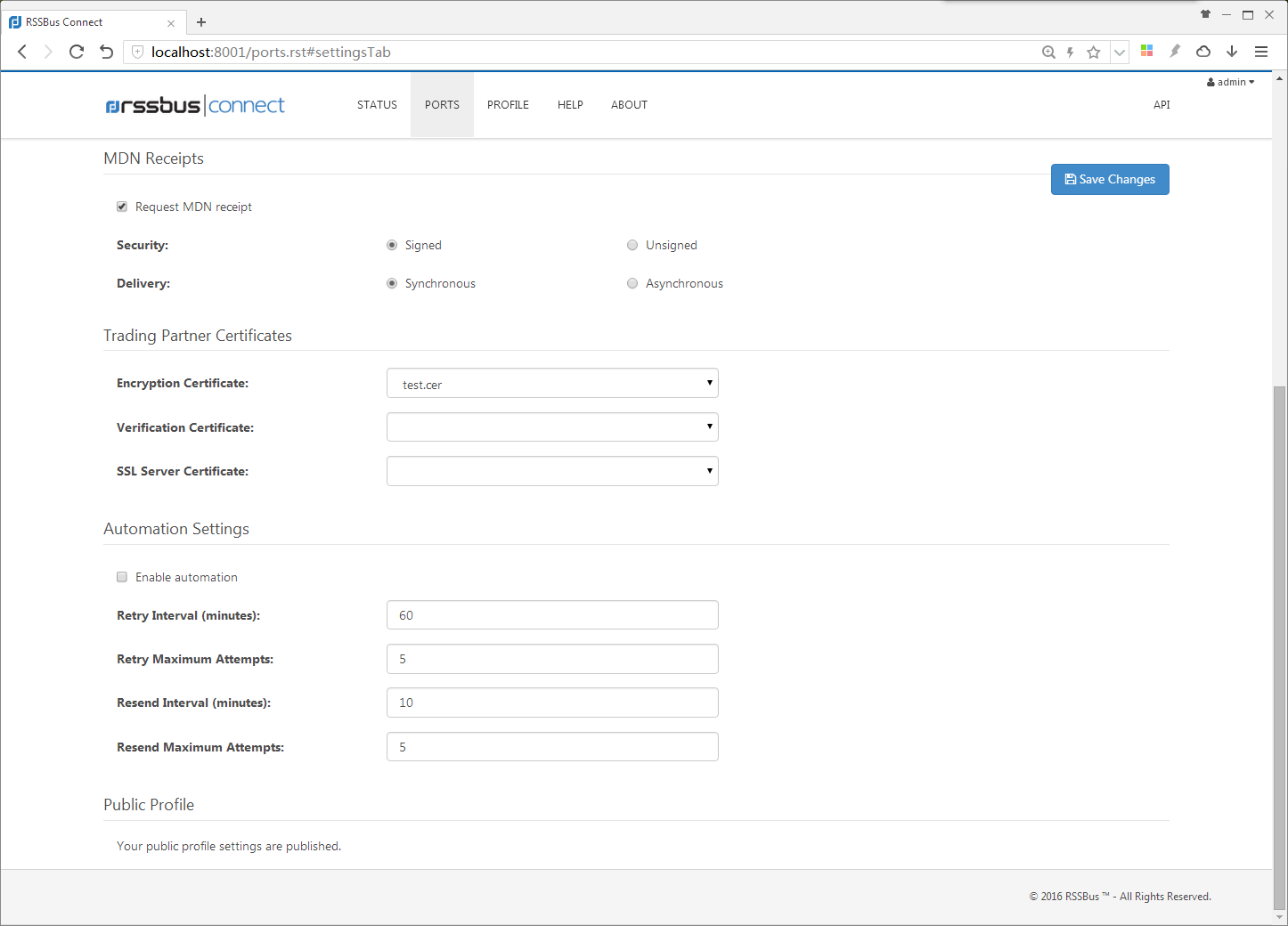
4) Certificate(交易伙伴证书):最后,每位交易伙伴都会提供他用于AS2应用程序通信的证书给您,您需要将交易伙伴的一个或者多个数字证书信息配置在对应的交易伙伴Port界面,AS2 Port支持X.509标准的公有密钥证书(文件后缀名为.cer、.der或.pem)。更多
- 在程序默认安装的测试交易伙伴中,test.cer公有密钥证书文件被设置为加密用证书,这个证书和个人配置资料中的test.pfx私有密钥证书文件相匹配。后缀为.cer的证书文件被设置为加密用证书,同时会被AS2应用程序用来验证签名。
- 可以通过输入服务器上的文件路径或是点击下拉列表中“+Upload Certificate”上传证书文件,在应用程序中配置证书文件。如果您想使用一个证书生成工具来重新配置默认安装的交易伙伴TestAS2,请在这里使用生成的公有密钥证书文件(通常文件后缀名为.cer)。
- 如果您的交易伙伴只提供了一个数字证书,请将它设置为加密用证书,AS2 Port会在其他的场景中默认使用它。
- 请和您的交易伙伴确认每一个证书的用途,通常情况下,您的交易伙伴会从一个商用的凭证管理中心(Certificate Authority)获得证书,并提供给您证书信任链上的所有证书文件。在这里,您只需要设置证书信任链最末端的证书。
发送 & 接收文件
配置完您的个人信息和交易伙伴信息,就可以使用AS2通过互联网收发文件了。每位已配置好的交易伙伴都有一个 Send 和 Receive 显示发送和接收文件列表的标签页。
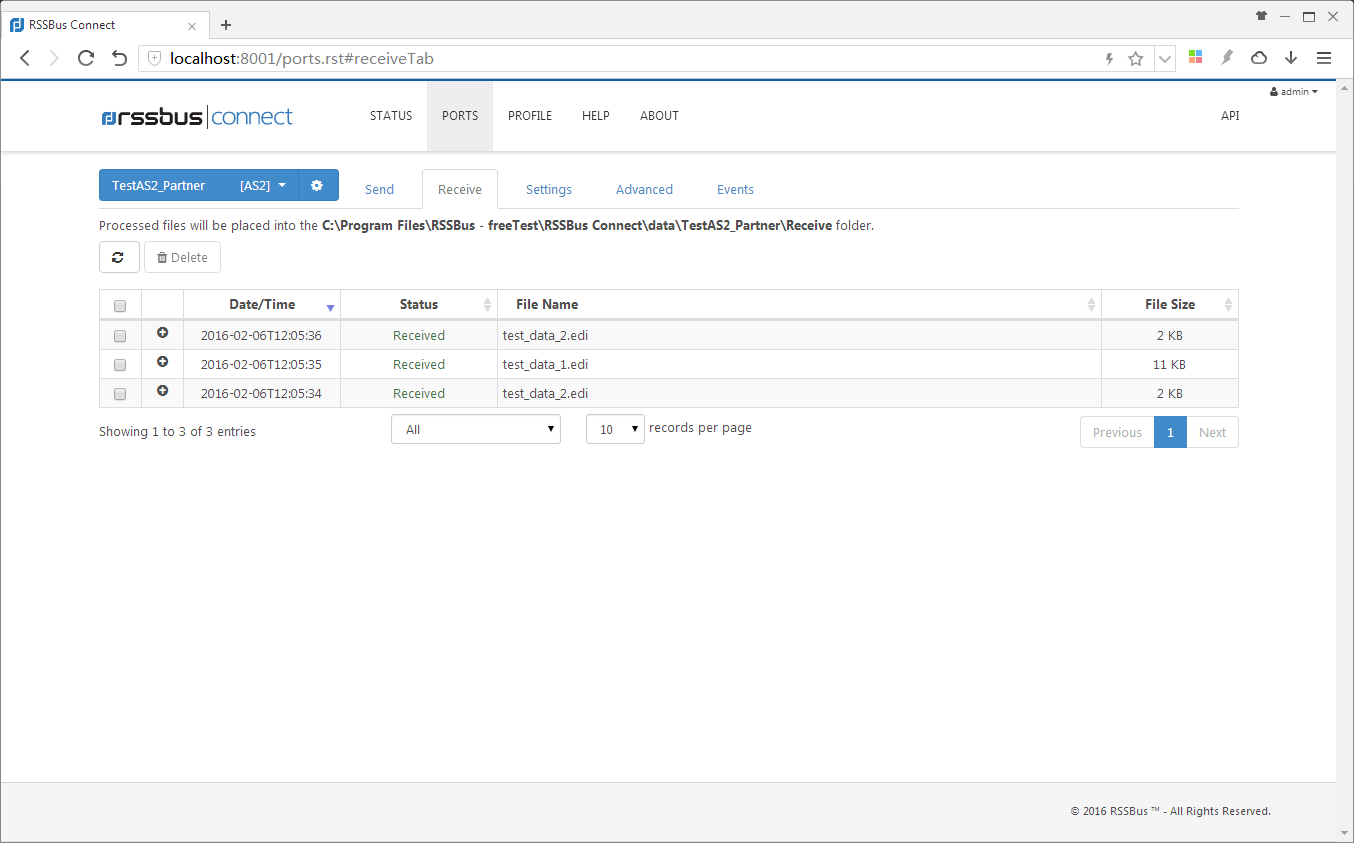
接收文件
每位交易伙伴的Receive页面会显示您从此交易伙伴接收到的所有文件。
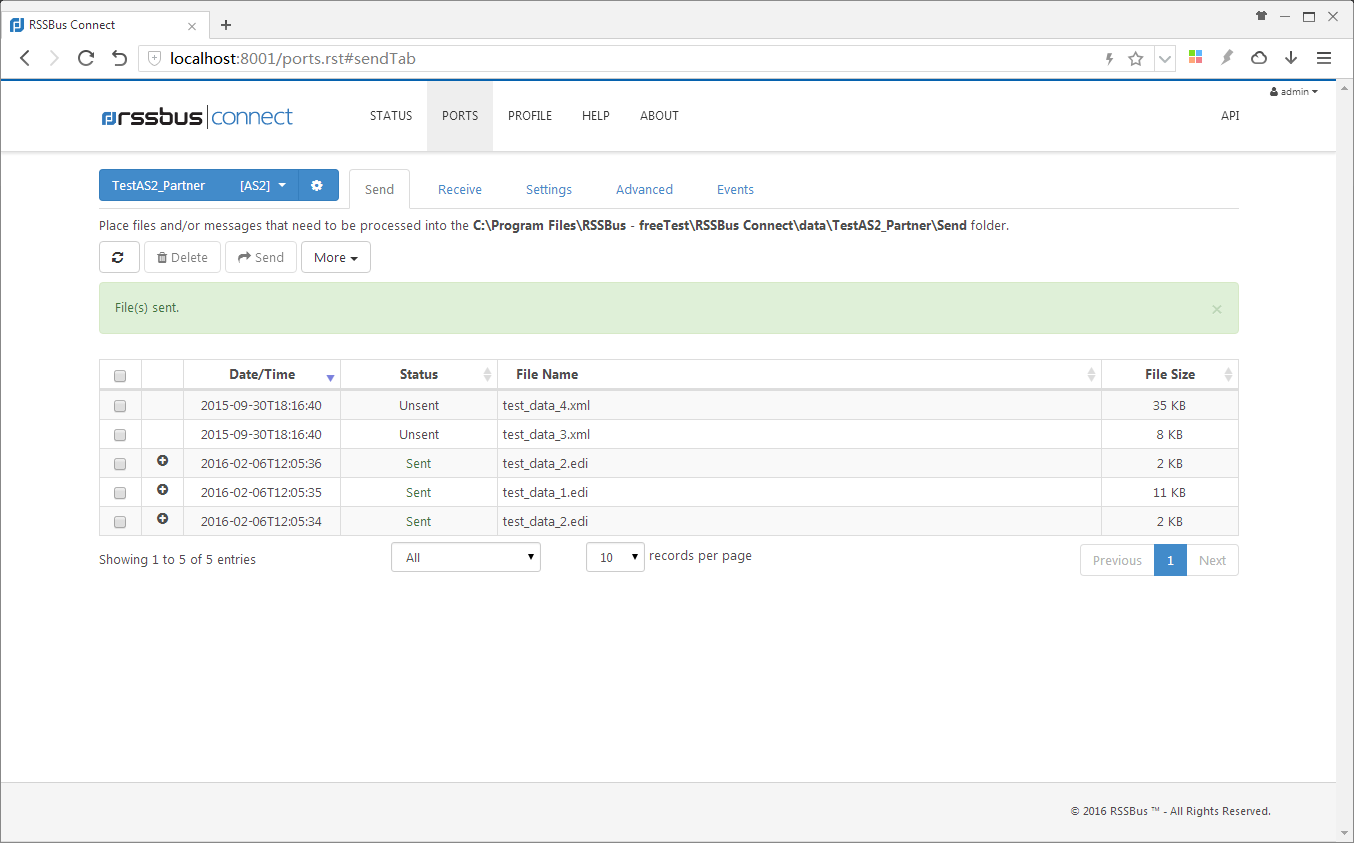
发送文件
您可以在这个标签页面发送文件给已有的交易伙伴,需要发送的文件需放置在此交易伙伴AS2 Port目录下的Send目录中。当手动发送成功后,您可以配置应用程序使其自动发送Send目录中的所有文件。当您初次配置交易伙伴资料时,可通过以下步骤检验AS2数据传输是否成功。更多
- 点击“Create Test Files”选项,系统会自动创建数个测试文件。
- 选择测试文件左侧的复选框,勾选需要发送的测试文件,点击“Send”按钮即可发送测试文件。
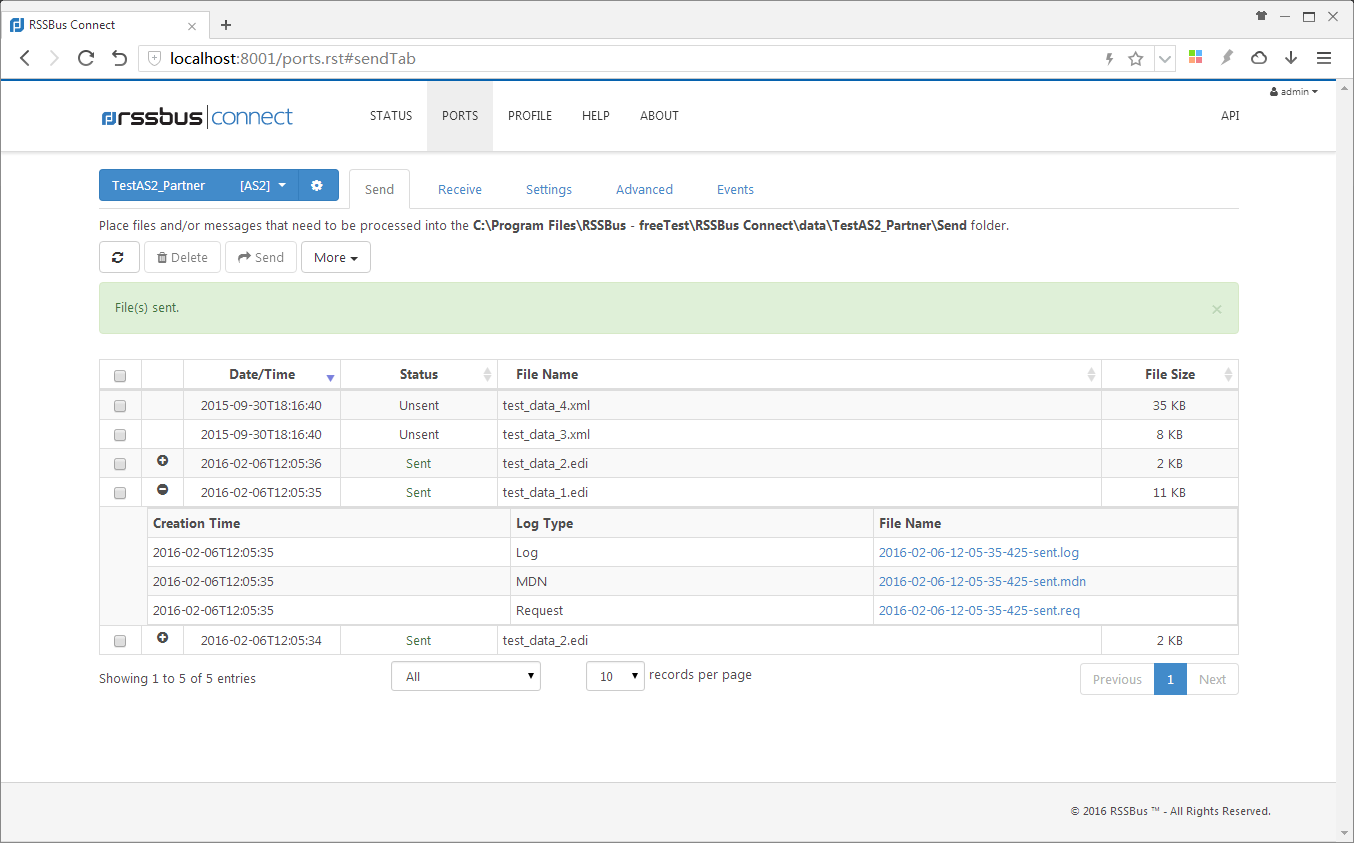
文件传输日志
向交易伙伴发送文件后,您可以在当前页面的文件列表上方看到传输状态。如果文件传输成功,可以看到绿色的成功状态消息,反之,会看到红色的包含详细原因的错误消息。同时,文件列表也会被更新并包含最新的传输日志内容。更多
- 点击“+”加号图标,展开已发送的文件行可以看到最新的传输日志详情。
- 如果您使用默认安装的TestAS2 Partner测试交易伙伴,发出的文件会同时出现在接收文件标签页。
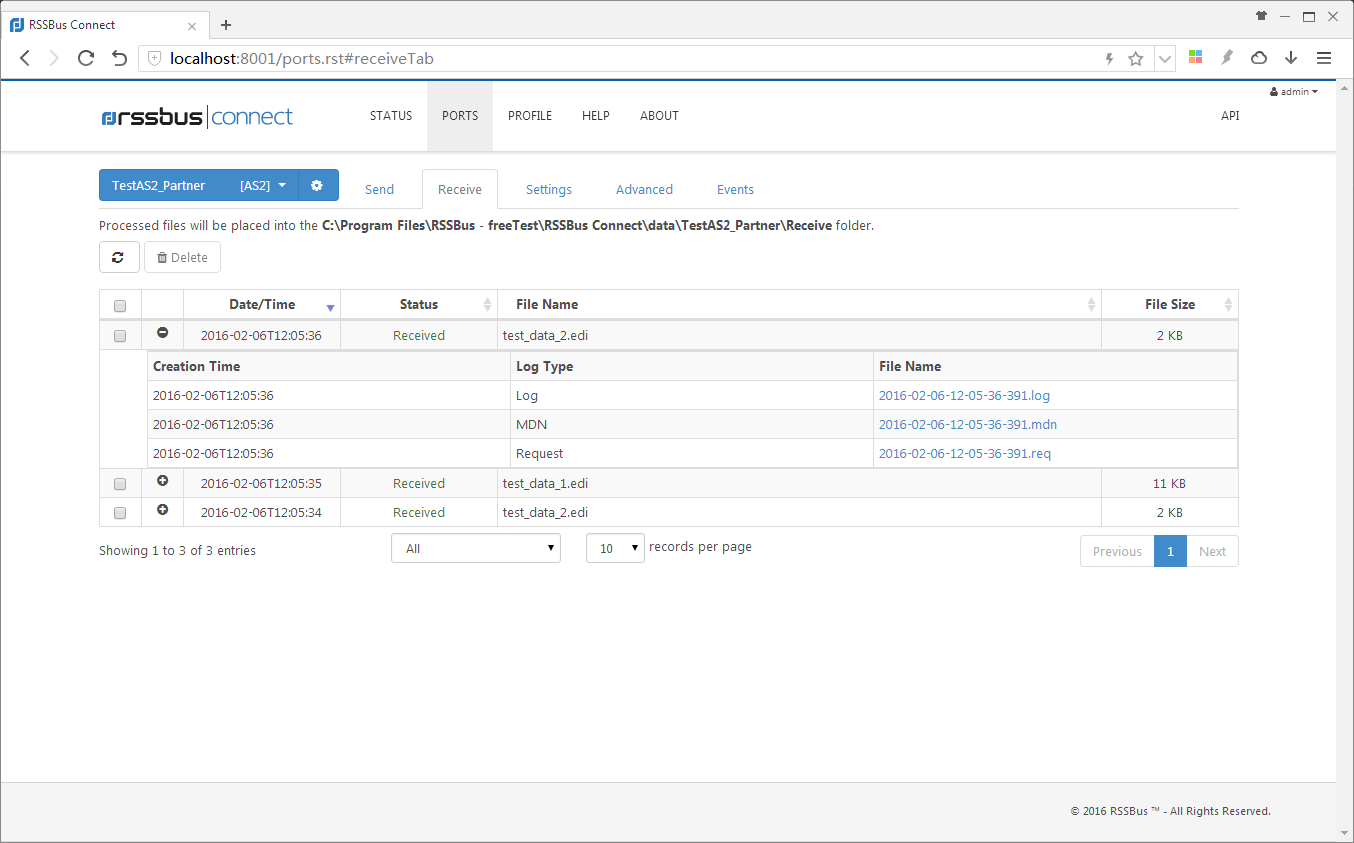
发送和接收的文件是单独运行的,您需要分别确认发送和接收文件都可以成功运行。
- 点击“+”加号图标,展开已接收的文件行可以查看和该文件相关的传输日志详情。
- 如果您点击日志文件链接,就可以从浏览器直接下载文件。
关于Automation Settings
为了应对数据自动发送过程中出现的错误,您可以在交易伙伴Port -> Settings -> Automation Settings下设置发送重试设置,使得应用程序在无用户干预的情况下应对传输错误。
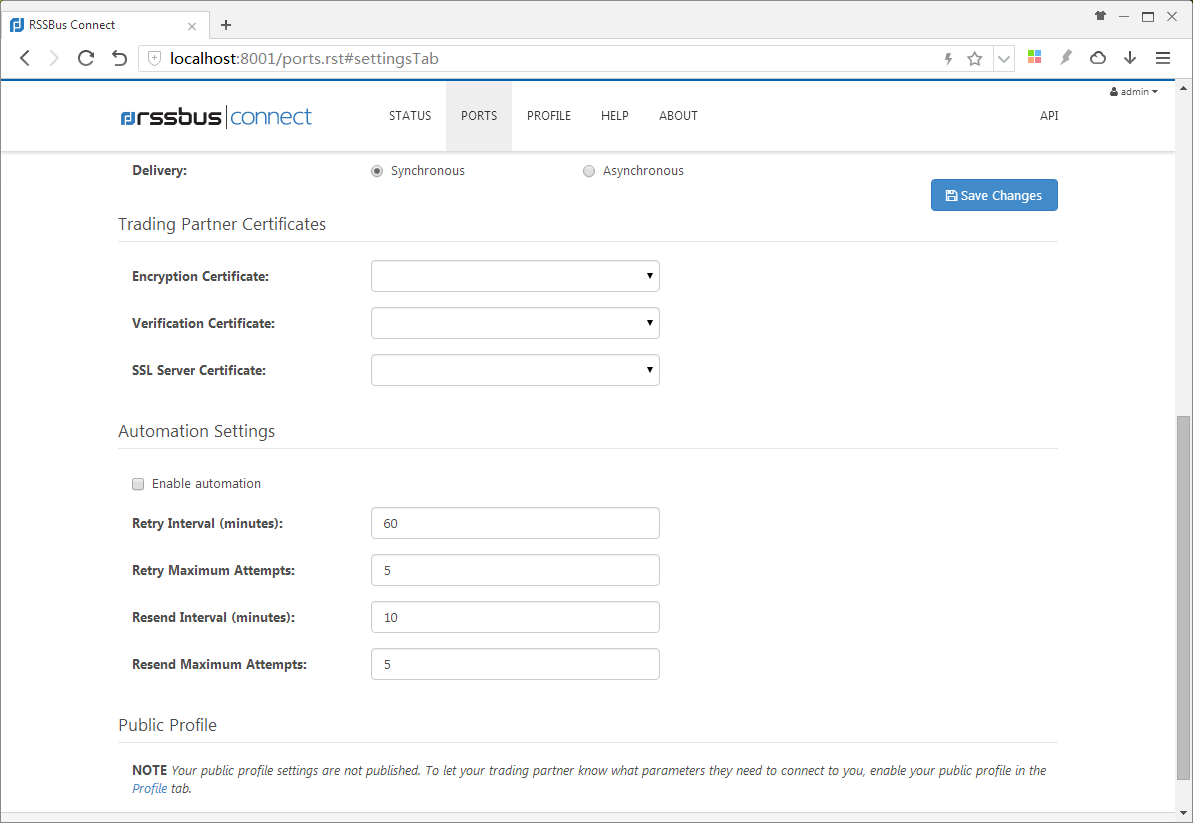
- 若勾选“Enable automation”,系统会自动将此AS2 Port中Send目录下的文件发送至交易伙伴。
- Retry Interval (minutes): 文件发送失败,重新发送间隔时长(分钟),系统默认为10分钟。
- Retry Maximum Attempts: 文件重新发送最大尝试次数。更多
- 在一次数据发送过程中,交易伙伴发送的response中缺少200 OK,则表示交易伙伴接收文件失败。
- 文件接收失败可能是由于交易伙伴Server的暂时性错误造成的。
- 系统默认间隔时长为60分钟,最大尝试次数为5次。
- Resend Interval (minutes): 接收交易伙伴异步MDN 回执超时间隔时长(分钟),系统默认为10分钟。一旦异步MDN Pending Timeout,该文件会被立即重发。
- Resend Maximum Attempts: 接收交易伙伴MDN 回执超时,重新发送文件最大尝试次数。更多
- 在一次数据发送过程中,接收交易伙伴异步MDN 回执超时,系统会自动重发文件。
- 系统默认间隔时长为10分钟,最大尝试次数为5次。

 AS2 认证信息
AS2 认证信息 OFTP 证书
OFTP 证书 SAP 证书
SAP 证书 知行之桥®
知行之桥®

